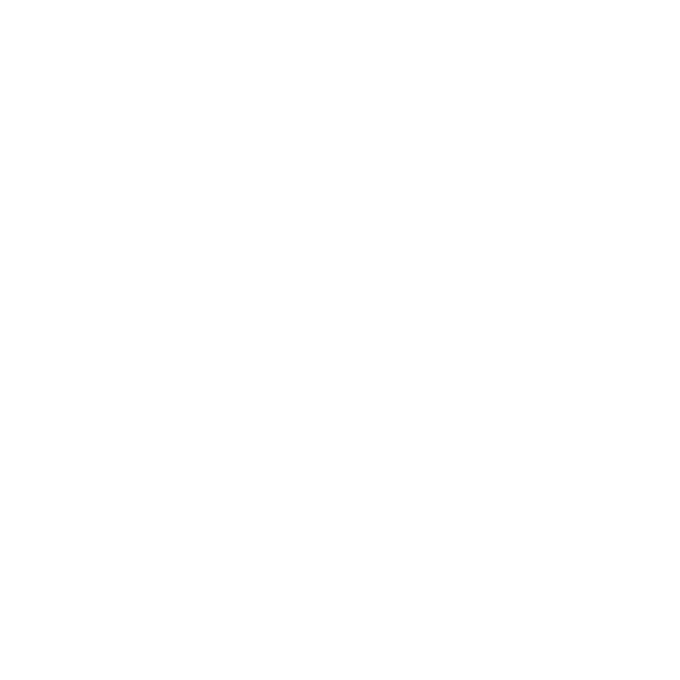152 Български
Възлагане на дисплеи с инструменти на Flight Simulator X
на Pro Flight Instrument Panel
След като сте инсталирали съответната добавка за Flight Simulator X (FSX), следващия път,
когато стартирате FSX тя ще ви подскаже, че иска да зареди добавка Logitech G панел(и)
за FSX - щракнете върху Да на този екран.
След това трябва да видите предупреждение за сигурност на Windows, което ви пита
дали искате да стартирате LogiFlightSimX.exe - щракнете Да на този екран.
Накрая, FSX ще ви пита дали искате да направите LogiFlightSimX.exe доверена част
от софтуера - щракнете Да.
След като сте инсталирали софтуера за таблото, бутоните на панела и копчетата трябва
да бъдат се конфигурират автоматично за контролиране на техните функции в FSX софтуера.
Ако вашият FSX софтуер не разпознава таблото, изключете USB кабела и го включете отново.
За допълнителна помощ с други sims или всякакви други въпроси, вижте страницата
за поддръжка на logitech.com/support/FIP.
Можете да изберете един от горните шест екрана, който да се показва на Pro Flight
Instrument Panel. Натиснете бутоните нагоре или надолу в долната централна част на панела,
за да преминете през дисплеите на екрана.